バグや不具合のないビデオ ゲームはありません。 オンライン マルチプレイヤー ゲームでは、同じことがさらに正確になります。 Apex Legends にアクセスしようとしてエラーが発生した場合 「クライアントはアンチチートを実行していないか、アンチチート認証に失敗しました。」 おそらく、これをどうやって修正すればよいのかと考えているでしょう。
アンチチート ソフトウェアはオンライン マルチプレイヤー ゲームに不可欠であり、すべての人に楽しく公平なエクスペリエンスを保証します。 ハッキングを使用していない場合でも、アンチチート ソフトウェアが誤って危険信号を立てて、ゲームへのログインを阻止する可能性があります。

ここでは、Apex Legend のアンチチート ソフトウェアを修復するための簡単な修正をいくつか紹介します。 これらの修正を進める前に、チートがないことを確認してください。 PC を再起動するだけで、多くのコンピューターの問題をすぐに解決できます。 したがって、複雑な修正を行う前に必ずこれを行ってください。
解決策 1: EasyAntiCheat を使用してゲームを修復します。
ゲームファイルは時々破損する可能性があるため、スキャンして置き換える必要があります。 これらの破損したファイルにより、アンチチート ソフトウェアはユーザーがゲーム ファイルを変更したと判断して正しくロードできなくなります。
Apex Legends はハッカーに対する盾として EasyAntiCheat を使用しています。 エラーを修正するには、プログラム ファイル内にある EasyAntiCheat クライアントを介してゲームを直接修復します。
次の手順に従ってゲームを修復できます。
- Program files (x86) フォルダーに移動します。
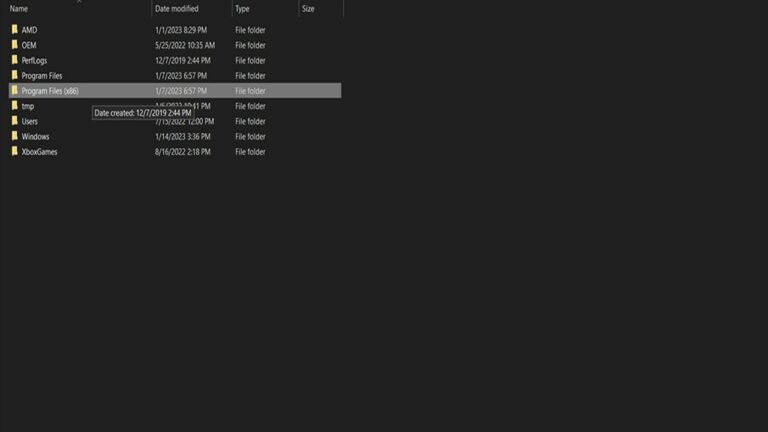
- Open イージーアンチチート フォルダ
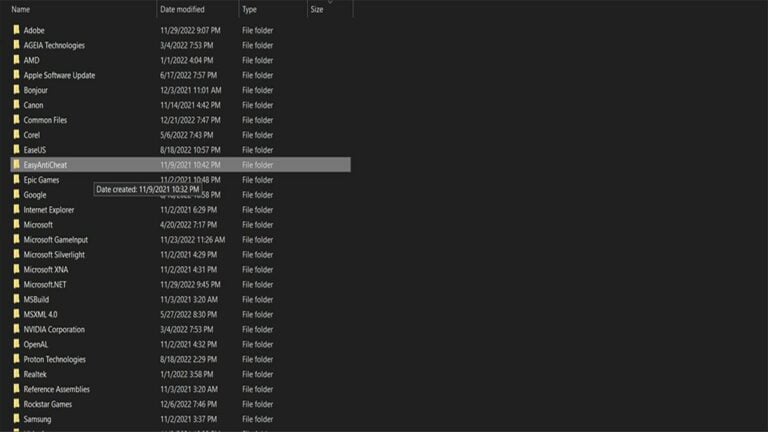
- 実行する EasyAntiCheat.exe file
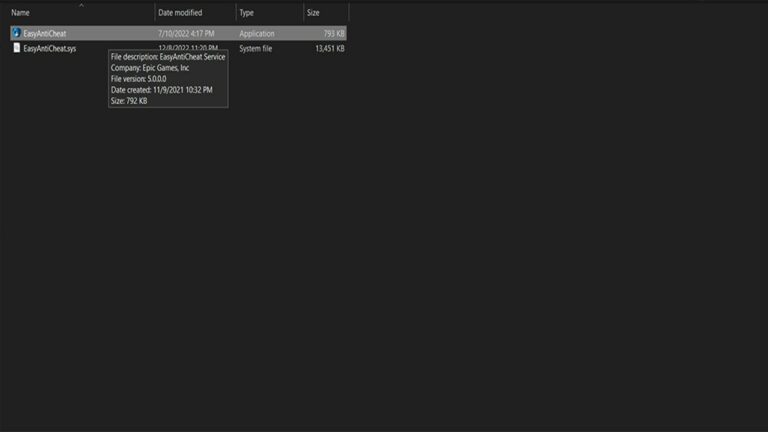
- 選択する Apex Legends ドロップダウン メニューで選択します 修理サービス。
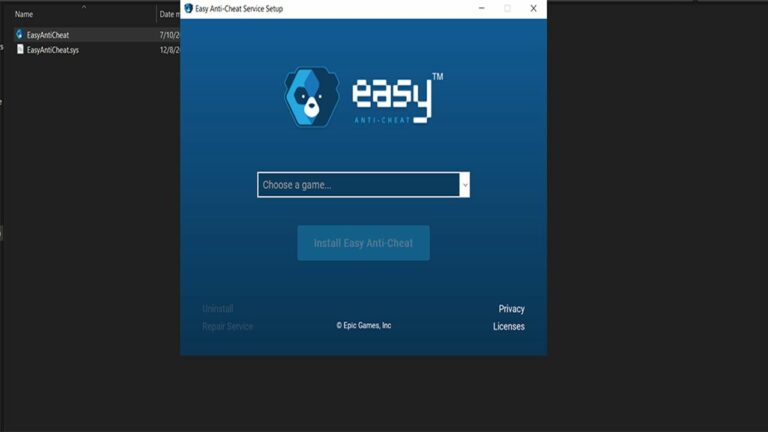
- 修復が完了したら、エラーがまだ存在するかどうかを確認してください。
解決策 2: Apex Legends と Origin/EA Play を管理者として実行する
場合によっては、アプリケーションが正しく動作するために、昇格されたアクセス許可と特権が必要になることがあります。 アンチチート ソフトウェアは、ゲームのセッション中にシステム上のチートを積極的にスキャンする許可を求めることで有名です。
潜在的なエラーを解決するには、Apex Legends と Origin/EA Play に管理者として追加の権限を付与することをお勧めします。 管理者としてゲームを実行するには、次の手順に従います。
- を右クリックします Origin / EA Play ショートカットして選択 次のように実行 管理者。
- この手順を繰り返して Apex Legend を起動し、Anti Cheat エラーが修正されているかどうかを確認します。 問題が解決しない場合は、他の修正を試してください。
解決策 3: Origin を再インストールする
Apex Legends アンチチート ソフトウェアで問題が発生した場合は、Origin を再インストールしてみてください。 これを行うには、Origin/EA Play をアンインストールし、サイトから新しいコピーをインストールします。
再インストールしてもゲームは削除されないため、インストールに時間がかかることを心配する必要はありません。 Origin/EA Play は非常にバグが多いことで知られており、サービスを再インストールするだけでゲームを修正できます。
解決策 4: Origin/EA Play/Steam を通じてゲームファイルを修復する
ゲーム ファイルが破損している可能性があり、そのためアンチチート ソフトウェアはその正当性を検証/認証できません。 破損したゲームファイルを修正するとエラーが修正され、ゲームをプレイできるようになります。 次の手順に従ってゲーム ファイルを修復できます。
I. 蒸気
- Steam を開き、ゲームのライブラリに移動して、Apex Legends を右クリックします。
- 選択 プロパティ。
- 現在地に最も近い ローカルファイル タブには何も表示されないことに注意してください。
- セットアップボタンをクリックすると、セットアップが開始されます ゲームファイルの整合性を確認します。
- Steam でファイルをチェックし、破損したファイルを置き換えます。
- プロセスが完了したら、PC を再起動します。
- Steamを起動し、Apex Legendsを起動します。
II. 起源
- Origin を開いてライブラリに移動します。
- 「Apex Legends」を右クリックします。
- 選択 修復。
- Origin にゲーム ファイルを検証させ、破損したファイルを置き換えさせます。
- プロセスが完了したら、PC を再起動します
- Originを起動してApex Legendsを起動します
解決策 5: Windows ファイアウォールとウイルス対策プログラムで Apex Legend と Origin/EA Play をセーフリストに登録します。
Windows ファイアウォールおよびウイルス対策プログラムは、異常な動作を行う有害なアプリケーションの実行をブロックします。 アンチチート ソフトウェアは、その異常な動作により、両方のプログラムによって定期的に危険であると誤ってフラグが立てられます。
エラーを修正するには、Windows ファイアウォールとウイルス対策プログラムで Apex Legends をセーフリストに登録してみてください。 ゲームをセーフリストに登録するには、次の手順に従います。
- Windows 10/11 の検索バーを開き、 ファイアウォール。 選択 Windows Defenderファイアウォール 結果から。
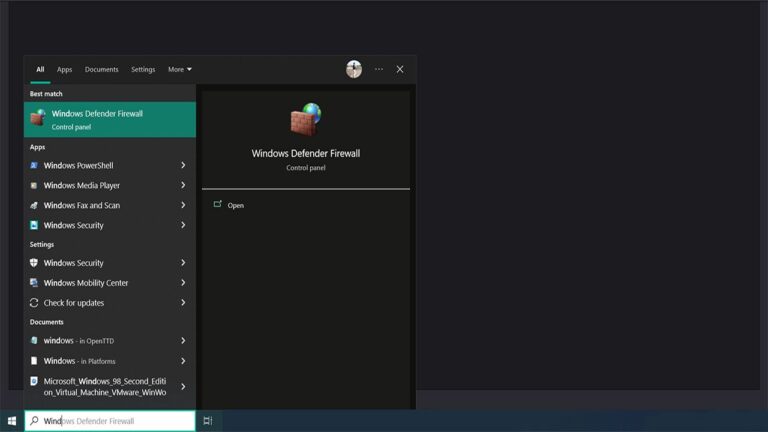
- メニューバーの左側で、 Windows Defender ファイアウォールを介したアプリまたは機能を許可します。
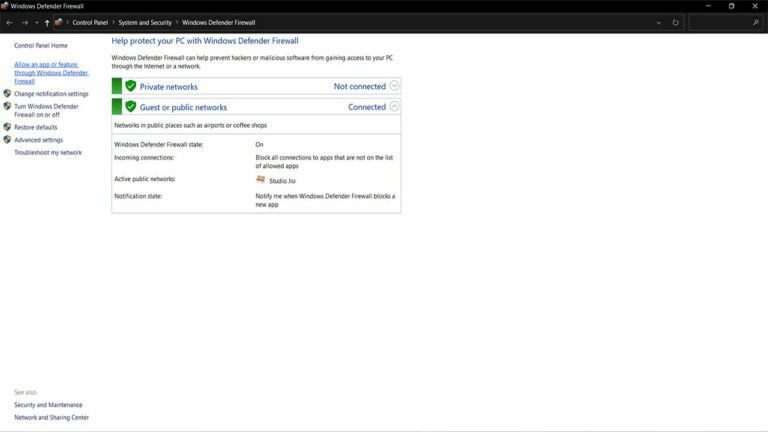
- 新しいウィンドウが開きます。 次に、Apex Legends/Origin (または EA Play) を例外リストに追加し、エラーが修正されたかどうかを確認します。
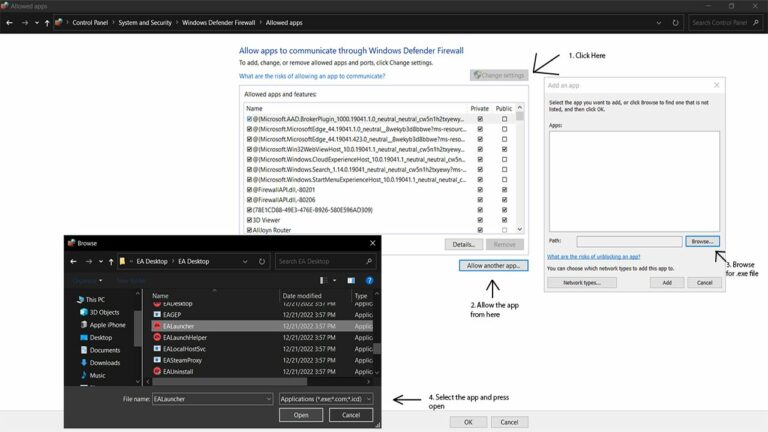
ゲームを例外リストに追加しても機能しなかった場合は、Windows ファイアウォールとウイルス対策プログラムを一時的に無効にして、機能するかどうかを確認してください。 問題が解決しない場合は、他の修正を試してください。
解決策 6: システムとグラフィック ドライバーを更新する
奇妙に思えるかもしれませんが、システムとグラフィック ドライバーはビデオ ゲームの多くのことを台無しにする可能性があります。
古いシステムとグラフィック ドライバーがこのエラーの主な原因である場合があります。 ドライバーを更新し、問題が解決するかどうかを確認する必要があります。 ドライバーを更新するには、次の手順に従います。
- Windows 10/11 の検索バーを開いて次のように入力します。 アップデート、 をクリックして アップデートの確認 ベストマッチカテゴリーから。
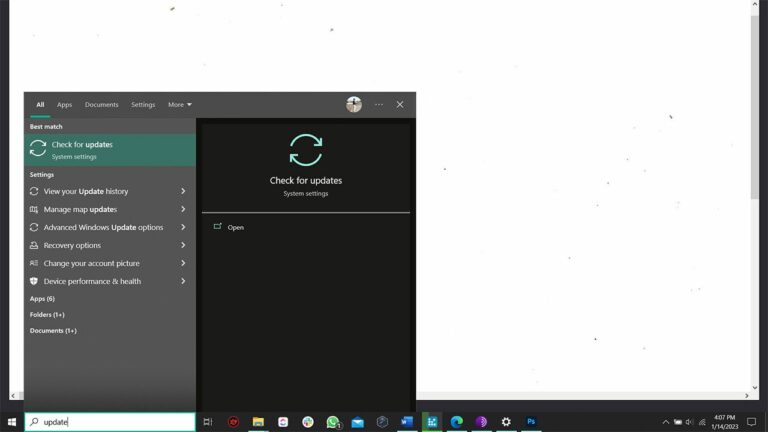
- ソフトウェアの制限をクリック 更新を確認 右側のペインにあります。 Windows は、システムの最新の更新プログラム/ドライバーを自動的にダウンロードしてインストールします。
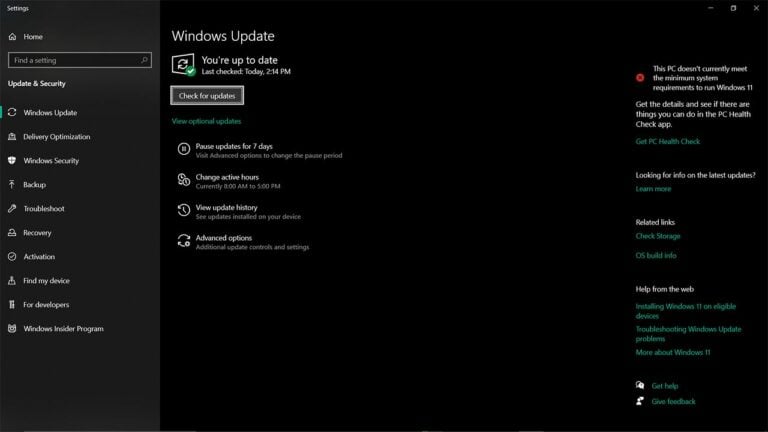
- ゲームを起動し、Anti-Cheat エラーが解決されたかどうかを確認します。
この修正でエラーが解決しない場合は、「クライアントはアンチチートを実行していないか、アンチチート認証に失敗しました。」 次善の策は、ゲームのクリーン インストールを実行することです。
一部のプレーヤーは、USB デバイスもこのエラーを引き起こす可能性があると報告しています。 接続されている USB デバイスを PC から取り外して、動作するかどうかを確認できます。
エーペックスレジェンズについて
Apex Legends は、Respawn Entertainment によって開発され、Electronic Arts によって発行された、基本プレイ無料の FPS バトルロイヤル ゲームです。 最大 20 の 30 人チームまたは XNUMX の XNUMX 人チームが島に上陸し、武器や物資をあさり、唯一のチームになるまで他のプレイヤーを殺そうとします。
このゲームは優れた戦闘と移動の仕組みを備えており、一般に、最も有能なバトル ロイヤル ゲームの XNUMX つとみなされています。 プレイヤーは、あらかじめ用意された多数のキャラクター モデルの中から XNUMX つを選択でき、それぞれが独自のプレイスタイルと独自の動きセットを持っています。
このゲームは、4 年 4 月 2019 日に Microsoft Windows、PlayStation 2021、Xbox One でリリースされました。Nintendo Switch バージョンは 2022 年 XNUMX 月にリリースされました。Android と iOS への移植は XNUMX 年に予定されています。
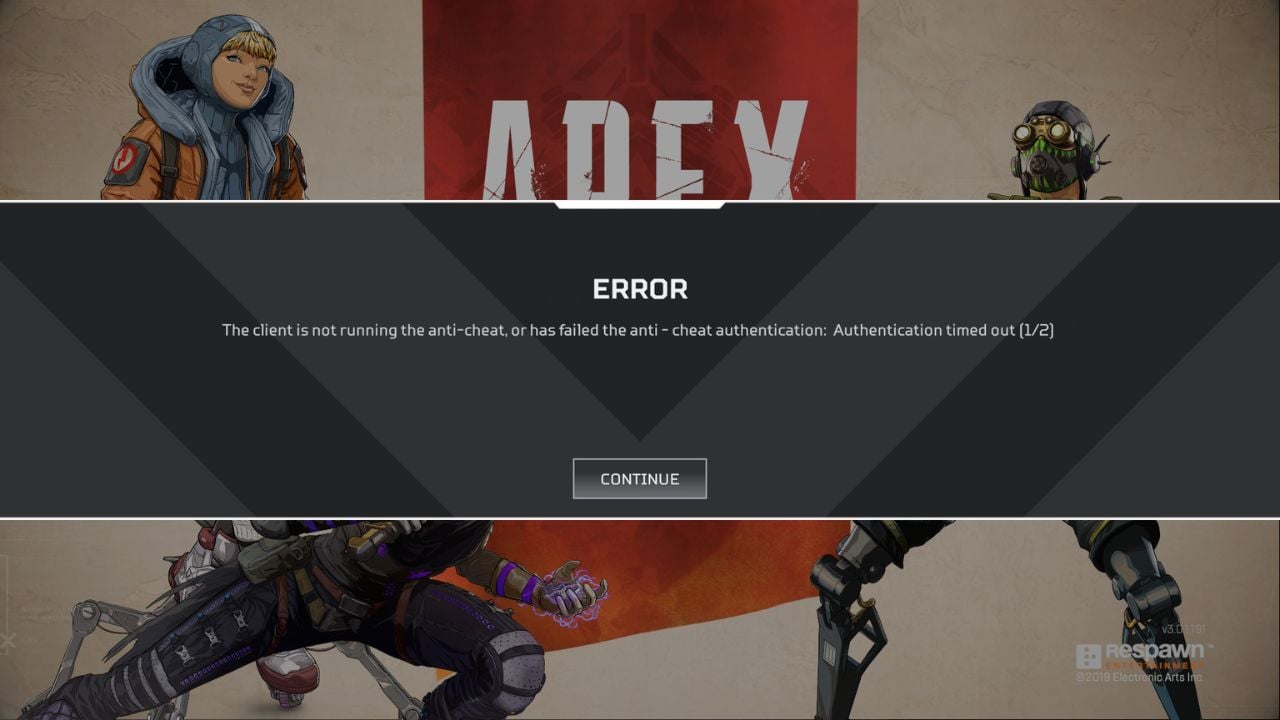


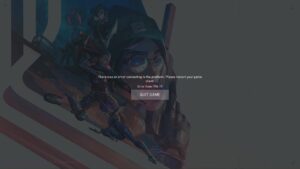





コメントはありません Apex Legends の修正、アンチチートが実行されない、または認証エラーが発生する